Dies ist die alte 4D Dokumentations-Website. Die neue und aktualisierte Dokumentation finden Sie unter developer.4d.com
- 4D Designmodus
-
- Eigenständige Anwendung erstellen und weitergeben
-
-
 Möglichkeiten zur Weitergabe
Möglichkeiten zur Weitergabe
-
 Anwendung erstellen
Anwendung erstellen
-
 Seite Kompilierte Struktur
Seite Kompilierte Struktur
-
 Seite Anwendung
Seite Anwendung
-
 Seite Client/Server
Seite Client/Server
-
 Seite Plug-Ins und Komponenten
Seite Plug-Ins und Komponenten
-
 Seite Lizenzen und Zertifikate
Seite Lizenzen und Zertifikate
-
 Standard Datendatei in doppelklickbaren Anwendungen verwalten
Standard Datendatei in doppelklickbaren Anwendungen verwalten
-
 Verbindungsprozess für eingebundene Clients
Verbindungsprozess für eingebundene Clients
-
 Automatisches Updaten von Server oder Einzelplatzanwendungen
Automatisches Updaten von Server oder Einzelplatzanwendungen
-
 Icon der eigenständigen Anwendung anpassen
Icon der eigenständigen Anwendung anpassen
-
 Verbindungsprozess für eingebundene Clients
Verbindungsprozess für eingebundene Clients
Die Verwaltung von Verbindungen durch Client-Anwendungen umfasst die Mechanismen, mit denen eine zusammengeführte Client-Anwendung eine Verbindung zum Zielserver herstellt, sobald sie sich in dessen Produktionsumgebung befindet, einschließlich im Falle eines Verbindungsfehlers.
In binären Datenbanken werden die auf dieser Seite beschriebenen Mechanismen nur aktiviert, wenn die Option Neue Architektur für die Bereitstellung von Applikationen verwenden auf der Seite "Kompatibilität" des Dialogfensters Datenbankeinstellungen aktiviert ist (siehe Abschnitt Seite Kompatibilität).
Das Verbindungsverfahren für zusammengeführte Client Applikationen unterstützt Fälle, in denen der dedizierte Server nicht verfügbar ist. Das Startszenario für eine 4D Client Applikation sieht folgendermaßen aus:
- Wenn gültige Verbindungsinformationen in der Datei EnginedServer.4DLink in der Client Applikation gespeichert sind, verbindet sich die Client Applikation mit der angegebenen Serveradresse.
ODER
Die Client Applikation versucht, sich mit dem Server über den Discovery Service zu verbinden (basierend auf dem Servernamen, der im gleichen Subnetz übertragen wird).
Hinweis zur Kompatibilität: Wenn die Kompatibilitätsoption nicht aktiviert ist (siehe Abschnitt Kompatibilität), wird bei einem Fehler in dieser Phase direkt das Standard-Dialogfenster "Serververbindung" angezeigt. - Wenn dies fehlschlägt, versucht die Client-Applikation, eine Verbindung zum Server herzustellen, indem sie die im Ordner "User preferences" der Applikation gespeicherten Informationen verwendet (Datei lastServer.xml, siehe letzter Schritt).
- Wenn dies fehlschlägt, zeigt die Client Applikation ein Dialogfenster mit einem Verbindungsfehler an.
- Wenn der User auf die Schaltfläche Auswählen... klickt (wenn vom 4D Entwickler beim Build-Schritt erlaubt, siehe unten), wird das Standard Dialogfenster "Serververbindung" angezeigt.
- Wenn der User auf die Schaltfläche Beenden klickt, wird die Client Applikation beendet.
- Wenn die Verbindung erfolgreich war, speichert die Client Applikation die Verbindungsinformationen im User Preferences Ordner der Applikation zur späteren Verwendung.
Der gesamte Vorgang wird im folgenden Diagramm beschrieben:
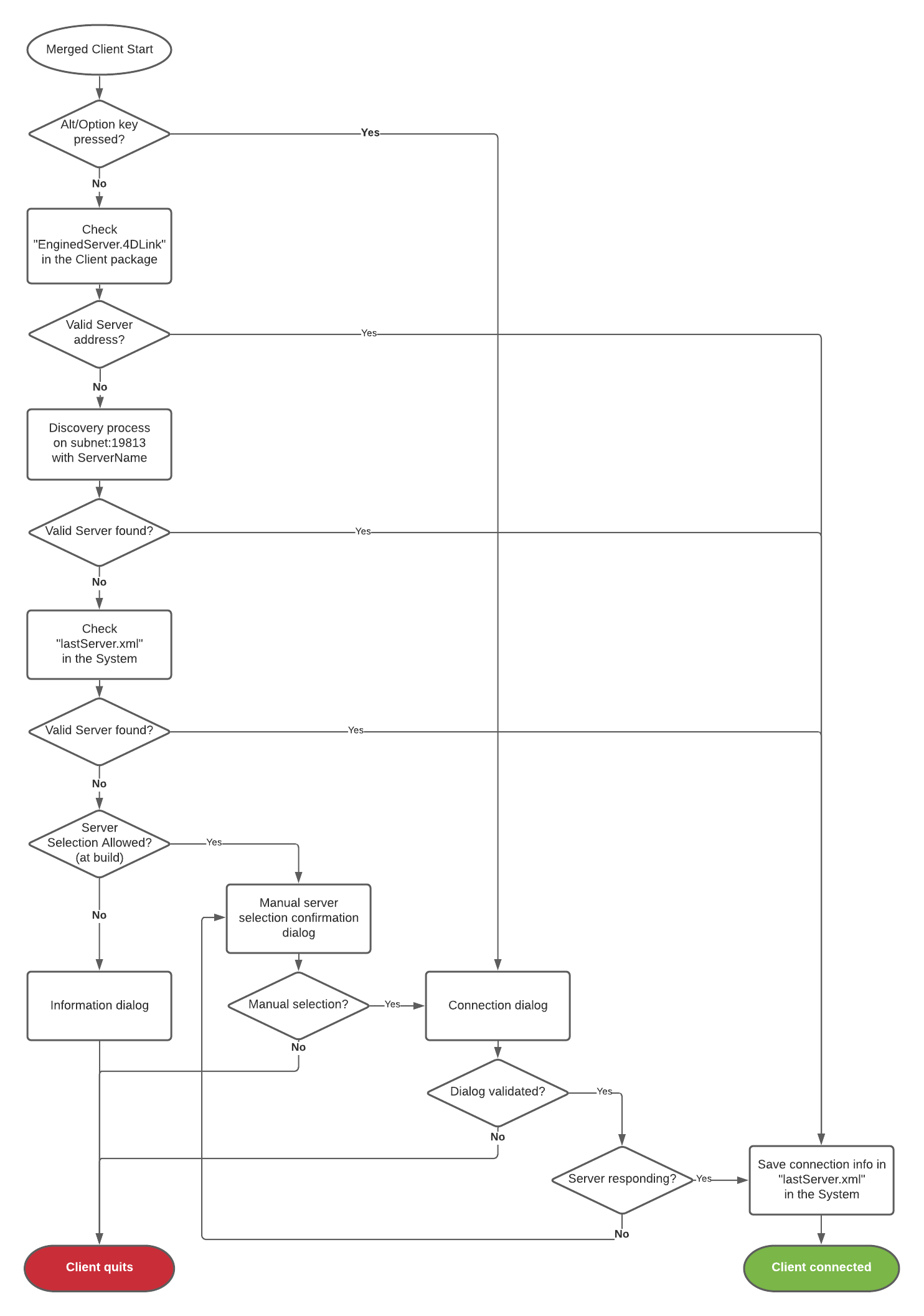
Der zuletzt benutzte und bestätigte Serverpfad wird automatisch in einer Datei mit Namen lastServer.xml im Ordner Benutzereinstellungen gesichert. Dieser Ordner wird an folgender Stelle gespeichert:
userPrefs:=Get 4D folder(Active 4D Folder)Hinweis zur Kompatibilität: Ist die Option Benutze neue Architektur für Anwendungen-Weitergabe auf der Seite Kompatibilität nicht markiert, wird der Pfad nicht gesichert.
Dieser Mechanismus deckt den Fall ab, dass der primäre Zielserver temporär nicht verfügbar ist, z.B. im Wartungsmodus. Beim ersten Auftreten wird der Server Auswahldialog angezeigt (falls erlaubt, siehe unten) und der Benutzer kann manuell einen alternativen Server auswählen, dessen Pfad bei erfolgreicher Anmeldung dann gesichert wird. Jede nachfolgende Nicht-Verfügbarkeit wird dann automatisch über die Pfadinformation in lastServer.xml verwaltet.
Hinweise:
- Können Client-Anwendungen den Suchdienst nicht permanent nutzen, z.B. wegen der Netzwerk-Konfiguration, sollte der Entwickler weiterhin beim Aufbau der Anwendung über den Schlüssel IPAddress in der Datei BuildApp.xml einen Host-Namen liefern. Dieser neue Mechanismus hilft bei temporärer Nicht-Verfügbarkeit.
- Die Tastenkombination Alt-/Wahltaste beim Starten unterstützt weiterhin in allen Fällen die Anzeige des Dialogfensters zum Auswählen des Server.
- Damit mehrere zusammengeführte Clients mit demselben Namen und auf demselben Computer eine Verbindung zu ihren eigenen Servern herstellen können, setzen Sie den Schlüssel ClientUserPreferencesFolderByPath zur Erstellungszeit auf True. Dadurch wird sichergestellt, dass jede zusammengeführte Client-Applikation ihren eigenen Ordner im Ordner mit den Benutzereinstellungen hat und mit dem richtigen Server verbunden wird.
Sie können festlegen, ob das Standard-Dialogfenster für die Serverauswahl bei zusammengeführten Client Applikationen angezeigt werden soll, wenn der Server nicht erreicht werden kann oder nicht.
In diesem Fall hängt die Konfiguration von der Kompatibilitätsoption Verwendung einer neuen Architektur für die Bereitstellung von Applikationen (siehe Abschnitt Kompatibilität) sowie vom Wert des ServerSelectionAllowed XML-Schlüssels auf dem Rechner ab, auf dem die Applikation erstellt wurde. Es gibt drei Möglichkeiten:
- Fehlermeldung anzeigen ohne Möglichkeit, auf den Auswahldialog für den Server zuzugreifen
Standardeinstellung für Anwendungen, die ab 4D v15 R4 erstellt wurden. Die Applikation kann nur beenden. Diese Funktionsweise erhalten Sie mit folgender Konfiguration:
- Option Benutze neue Architektur für Anwendungen-Weitergabe ist markiert
- XML Schlüssel ServerSelectionAllowed wird weggelassen oder hat den Wert Falsch
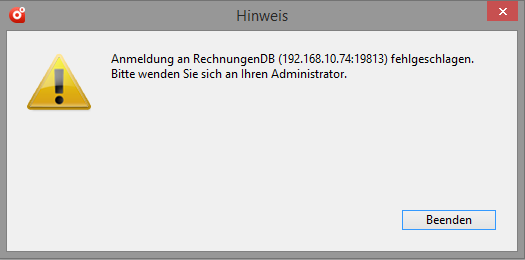
- Fehlermeldung anzeigen mit Möglichkeit, auf den Auswahldialog für den Server zuzugreifen
Der Benutzer kann über die Schaltfläche Auswählen auf den Auswahldialog für den Server zugreifen. Diese Funktionsweise erhalten Sie mit folgender Konfiguration:
- Option Benutze neue Architektur für Anwendungen-Weitergabe ist markiert
- XML Schlüssel ServerSelectionAllowed hat den Wert Wahr
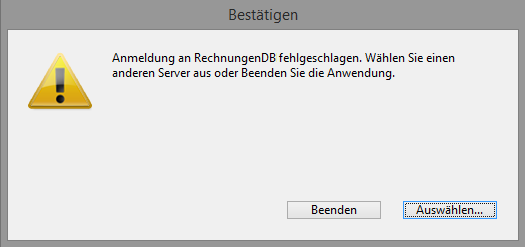 =>
=> 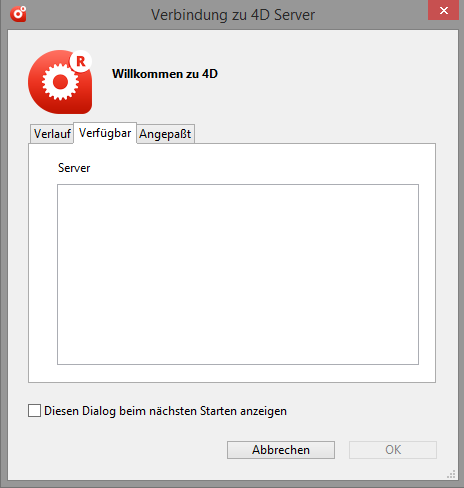
- Den Auswahldialog für den Server direkt anzeigen
Legacy-Verhalten in binären Datenbanken, die mit Versionen vor 4D v15 R4 erstellt wurden (binäre Datenbanken). Es wird mit der folgenden Konfiguration erreicht:
- Option Benutze neue Architektur für Anwendungen-Weitergabe ist nicht markiert
- XML Schlüssel ServerSelectionAllowed wird ignoriert
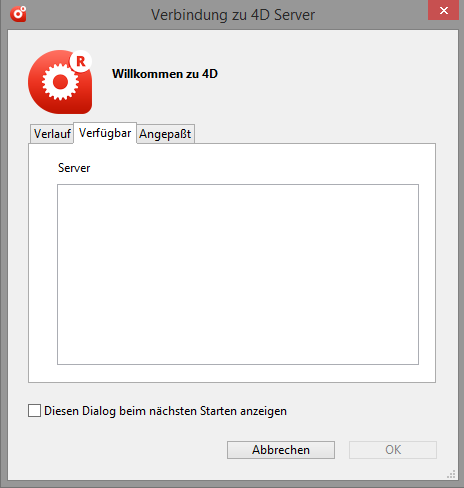
Hinweis: Weitere Informationen zum XML Schlüssel ServerSelectionAllowed finden Sie im Handbuch 4D XML Keys BuildApplication.
Produkt: 4D
Thema: Eigenständige Anwendung erstellen und weitergeben
Geändert: 4D v15 R4
Geändert: 4D v19 R4
4D Designmodus ( 4D v20)
4D Designmodus ( 4D v20.1)
4D Designmodus ( 4D v20.2)









